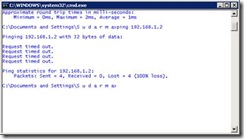Ketika kita mengakses internet, tentu akan lambat koneksinya bila jaringan internet diakses secara bersama-sama dengan banyak orang. Untuk membatasi dan mencegah hal ini, kita bisa mengatur supaya orang lain tidak bisa mengakses internet melalui komputer kita.
Caranya:
- Tekan Windows key + R, lalu ketik gpedit.msc. Tekan Enter.
- Buka Local Komputer Policy > Computer Configuration > Administrative Templates > Network > Network Connections.
- Klik dua kali Prohibit use of Internet Connection Sharing on your DNS domain network.
- Klik tab Setting > Enabled, lalu klik OK.

















![Social Media Marketing: Facebook dan Instagram [edisi bundling]](https://blogger.googleusercontent.com/img/b/R29vZ2xl/AVvXsEh_6sc5Kd-GwaY4IuUVBe7vHZnhyphenhyphen56oQ_VlWK52nStY1Jy2lFdc-ycrHVdkl1CUKxoT-p35rPbsTK49Nt19rmRAAtEW5Azh0EcpQXWichrrQ4cqlhWA9lnGrezGjBLcnfMaFmZlD1qxFWg/s320/social-media-marketing.jpg)
![WebMaster: WordPress dan Prestashop [edisi bundling]](https://blogger.googleusercontent.com/img/b/R29vZ2xl/AVvXsEj85mlRGUL32GrcyX8totCj_JCzEwCZoCwm_3EVncYAxNm8L2reQMHzV0ODS6CFBGgzARtzYsRxtmAaxhAqsCdmbjbCVvSnrYEgDxrtIR5S3TPuXau5tkppJDCFnlqALlOFwzgZN09oj1s/s320/webmaster.jpg)